Å legge til elementer målrettet på nettstedet ditt kan være avgjørende for suksessen med kundeanskaffelse. I denne opplæringen vil jeg vise deg hvordan du effektivt kan legge til og redigere viktige komponenter på nettstedet ditt med noen få enkle trinn for å øke konverteringsraten.
Viktigste funn
- Dobbeltklikk på elementer for å redigere
- Legg til nye elementer via knappen "Legg til element"
- Tilpasning av tekster, bilder og layouter
- Fordele med nedtellingstimer for handlingsoppfordringer
- Endringer i bunntekster for optimal lenking
Trinn-for-trinn-veiledning
For å tilpasse nettstedet ditt og legge til elementer, følg disse enkle trinnene:
1. Endre elementer på siden
For å starte redigeringen, må du først få tilgang til siden du ønsker å endre. Klikk enkelt på bildet eller teksten du vil tilpasse. Dobbeltklikk åpner redigeringsalternativene. Her kan du laste opp nye bilder og legge til bildetekster. Bredden og høyden på et bilde kan også tilpasses.
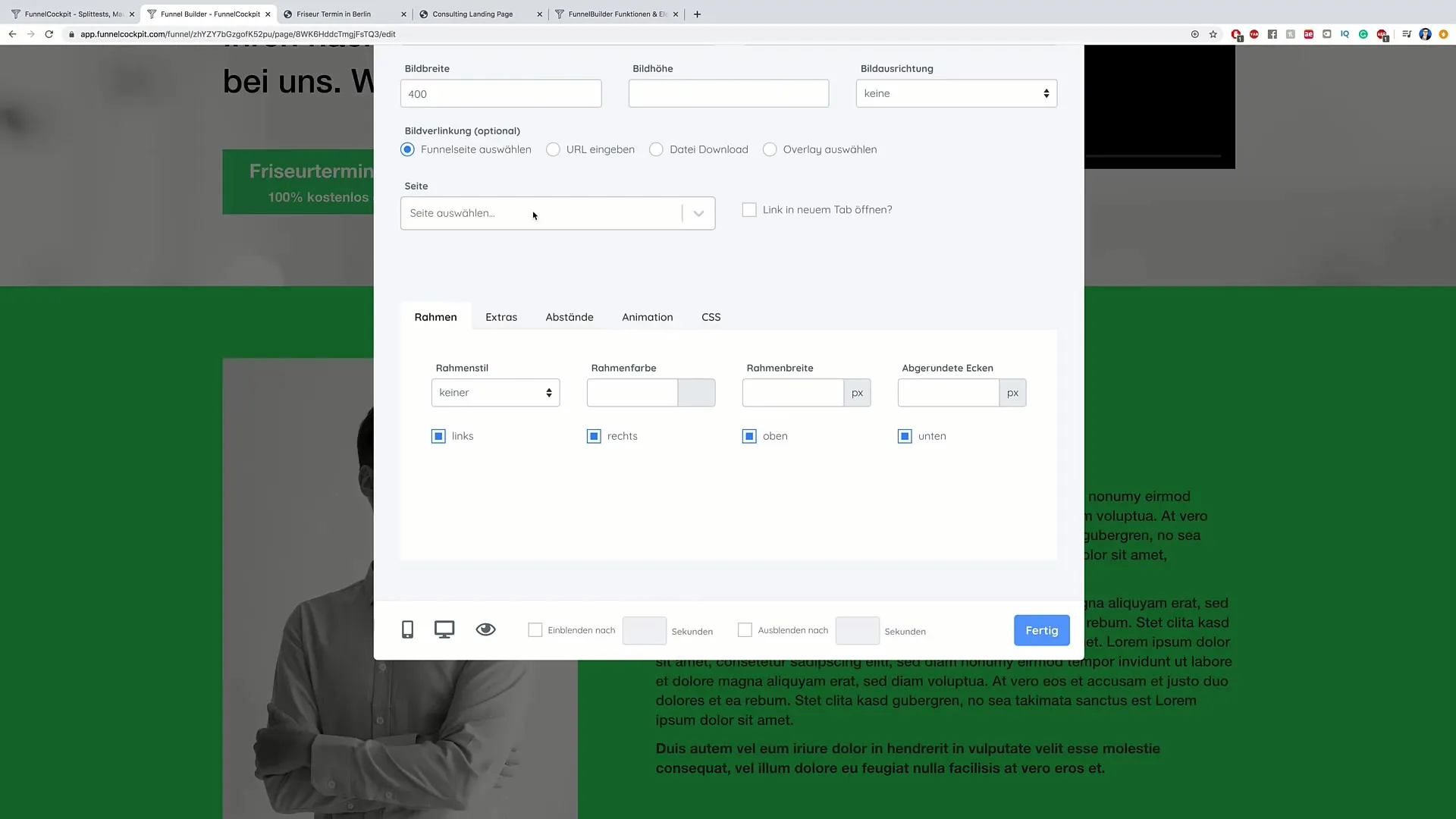
2. Gjøre tekstjusteringer
Like enkelt som med bildene er det å endre tekstene. Dobbeltklikk på tekstboksen for å aktivere redigeringsmodus. Bruk denne til å tilpasse informasjonen din eller legge til nytt innhold. Her kan du raskt rette skrivefeil eller fremheve viktig informasjon.
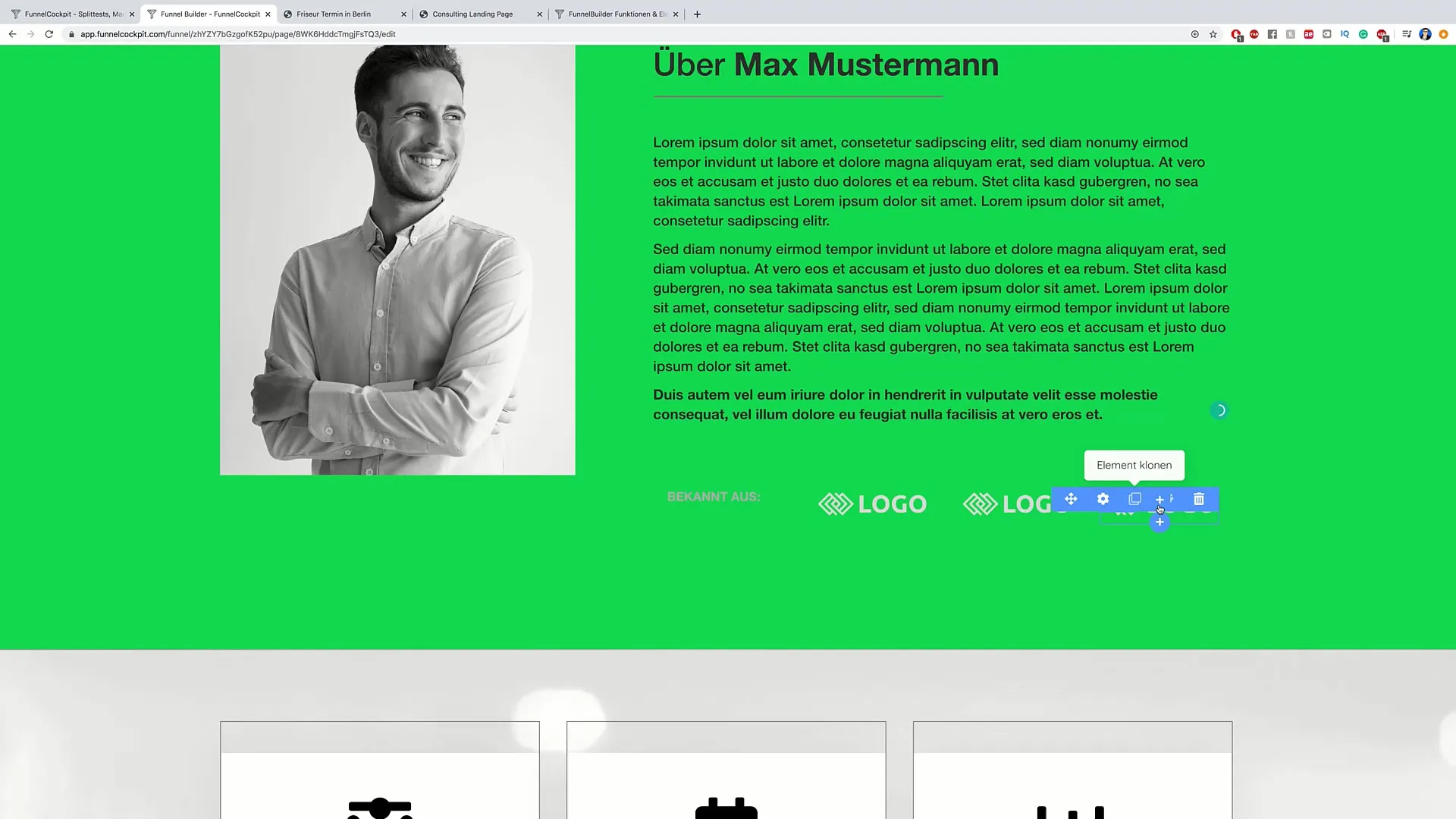
3. Slette og legge til nye innhold
Har du elementer du ikke lenger trenger? Du kan enkelt slette dem. Klikk på elementet og deretter på slettingsfunksjonen. For å legge til nye elementer, søk etter det lille plusstegnet. Det er mange alternativer som tekst, fremdriftslinjer, attester og mye mer.
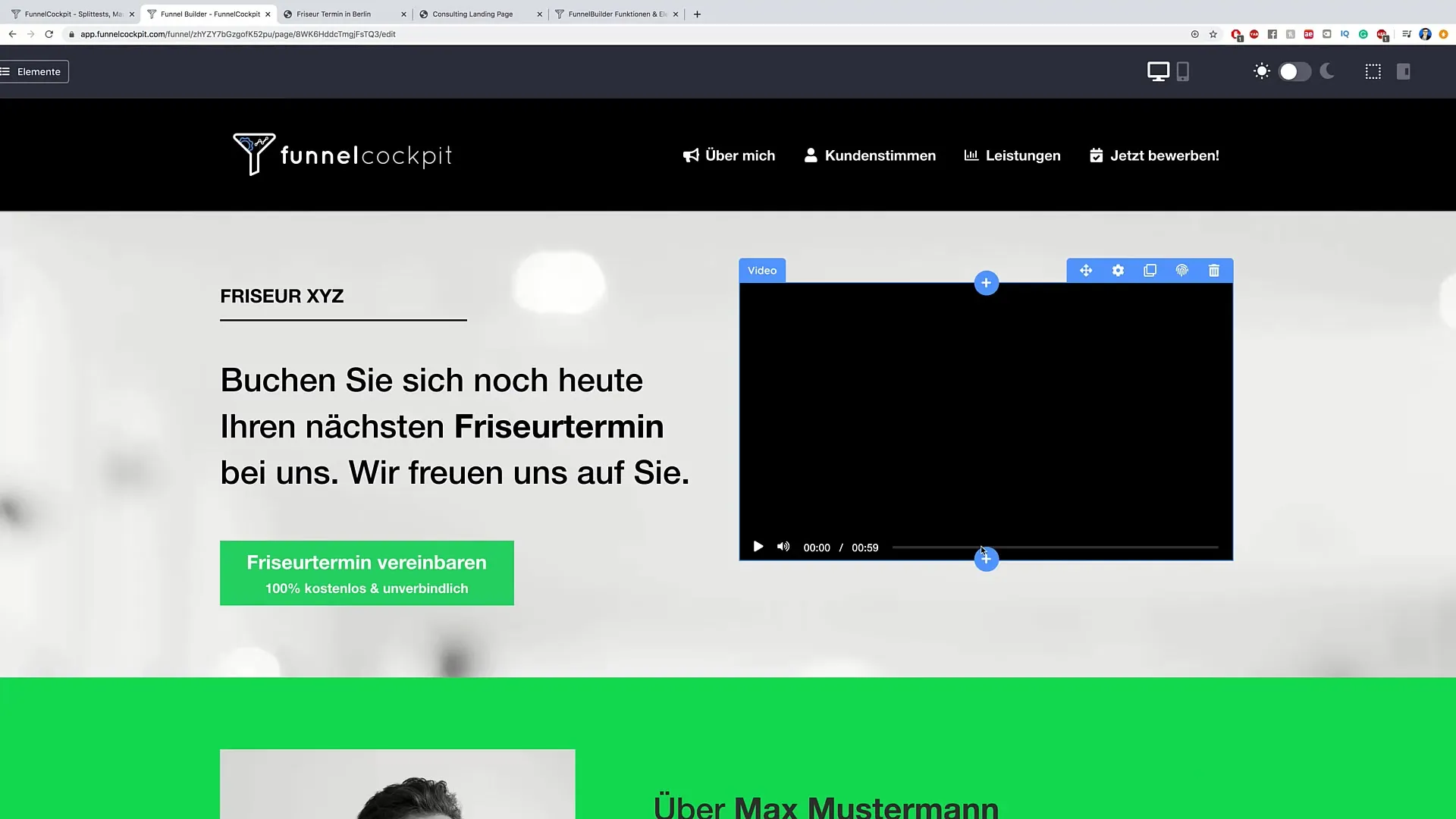
4. Integrere nedtellingstimer
Et kraftig verktøy for å motivere besøkende til handling er en nedtellingstimer. For å legge til en slik, klikk på "Legg til element" og velg "Nedtelling". Her har du muligheten til å sette tiden. Still inn dager, timer, minutter og sekunder for å skape en presserende handlingsimpuls.
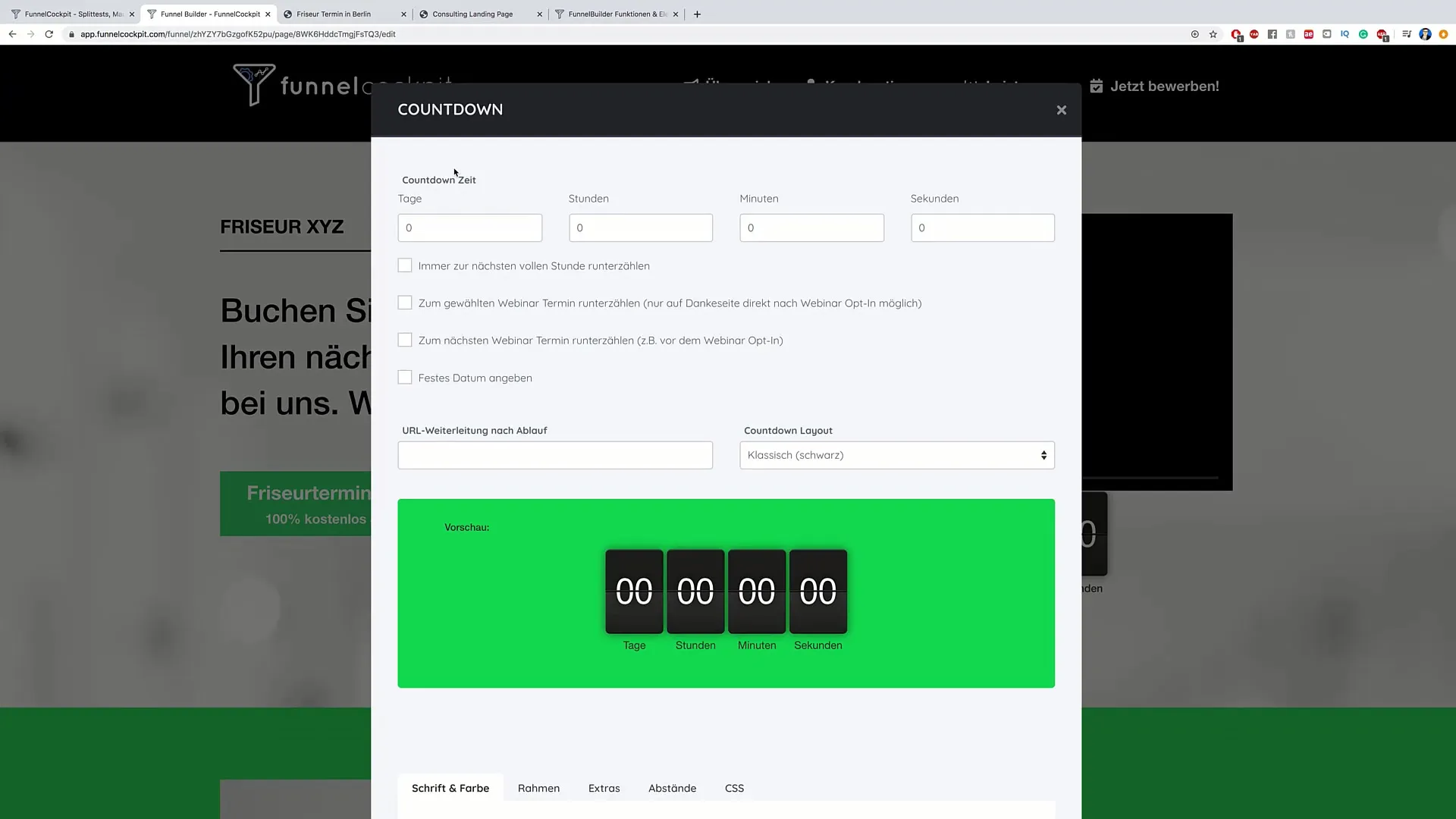
5. Lagre endringer og se på
Når alle ønskede endringer er utført, lagre arbeidet ditt. Klikk "Lagre" og last opp siden for å se på den igjen. Du bør nå se at nedtellingen er aktiv og tiden går ned, noe som signaliserer besøkende om å handle raskt.
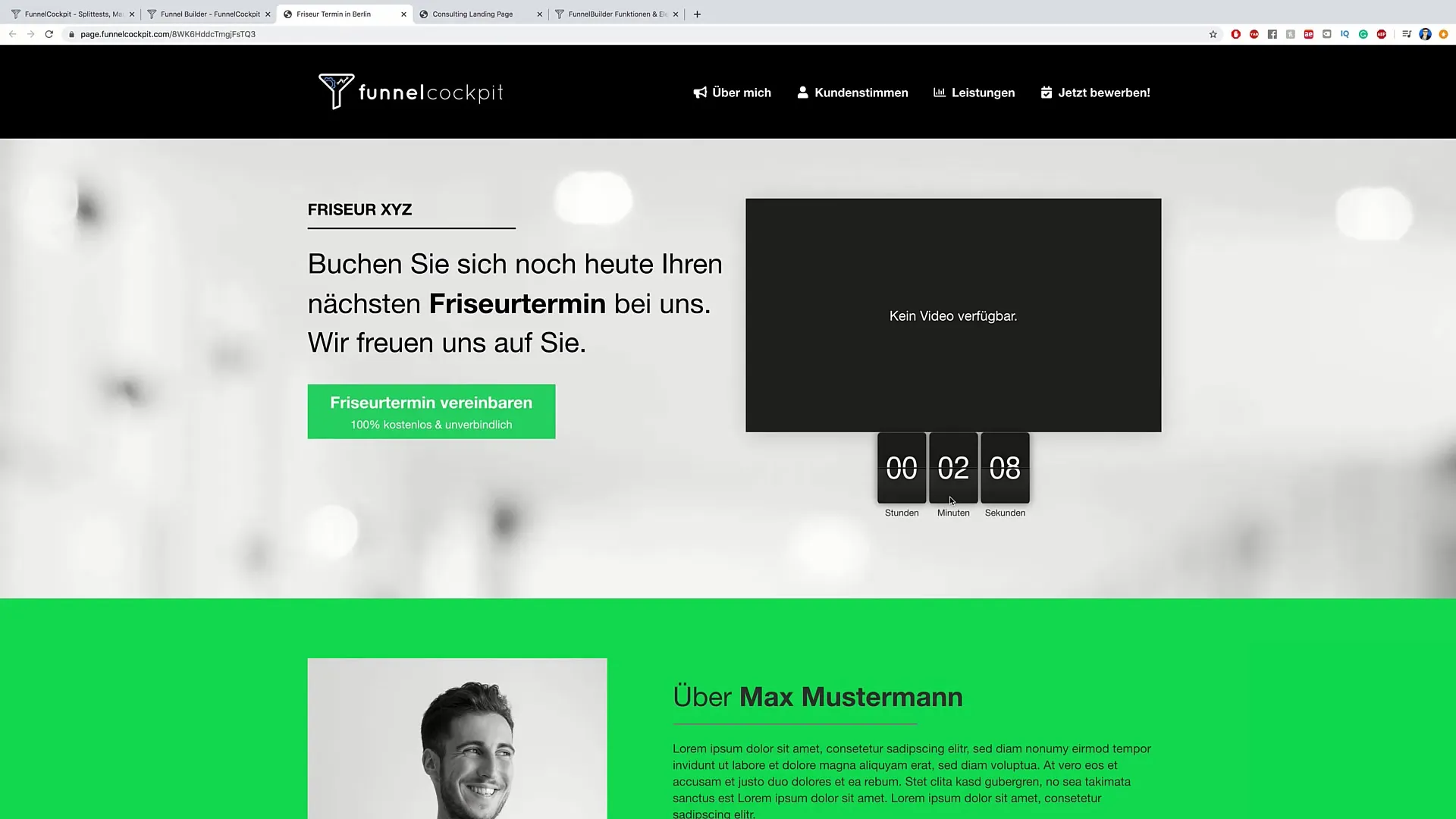
6. Tilpasse CTA-knapper
En "Call-to-Action" (CTA)-knapp er avgjørende for brukerinteraksjonen. Velg ønsket knapp i "Legg til element"-området. Her finner du ulike stiler du kan tilpasse. Sørg for at knappen har en tydelig handlingsoppfordring og er visuelt tiltalende.
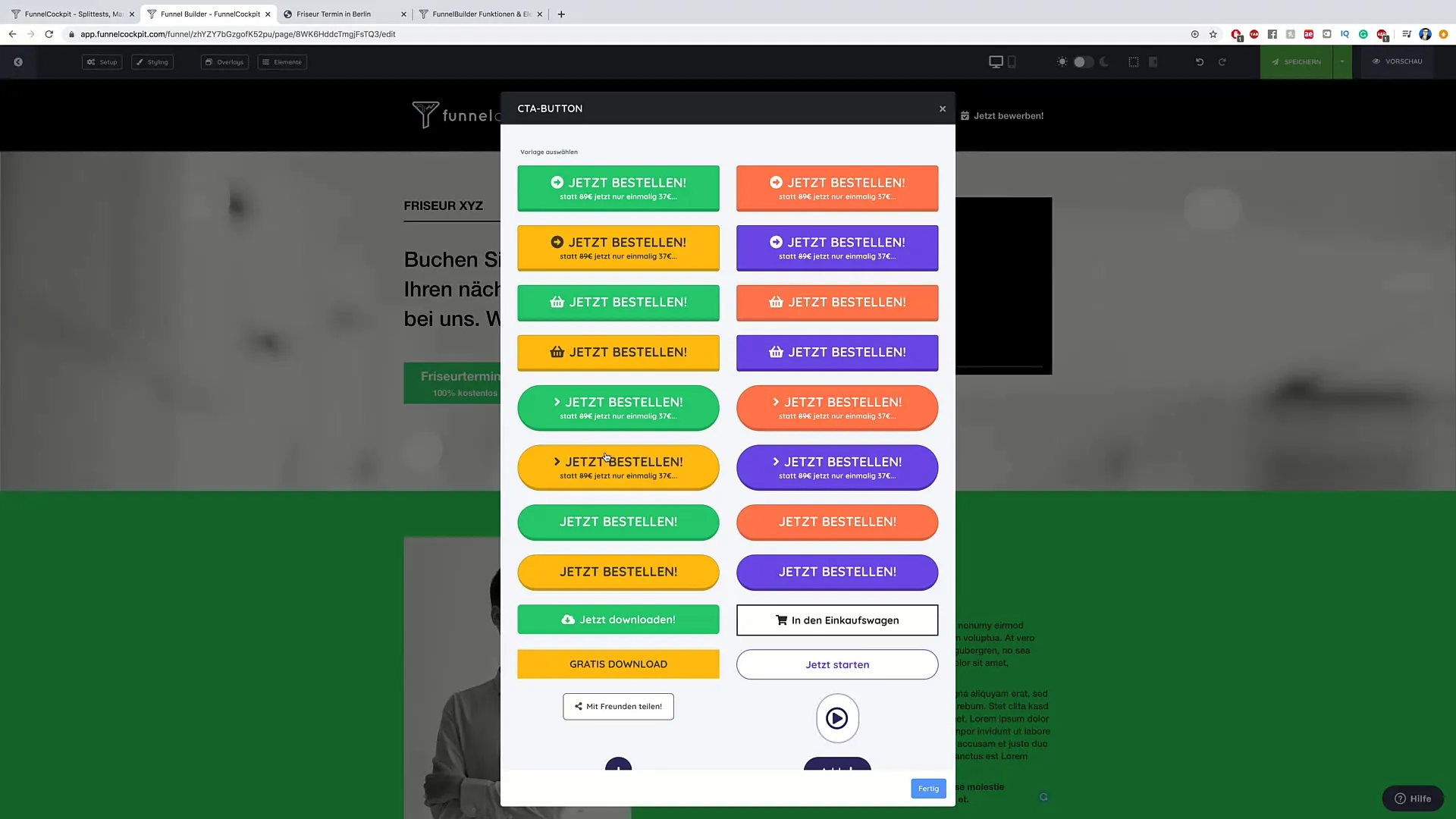
7. Tilpasse bunntekst
Bunnteksten er ofte det siste området brukere ser. For å redigere den, klikk enkelt på den og legg til ønskede lenker. Her kan viktig informasjon og kontaktlenker effektivt presenteres.
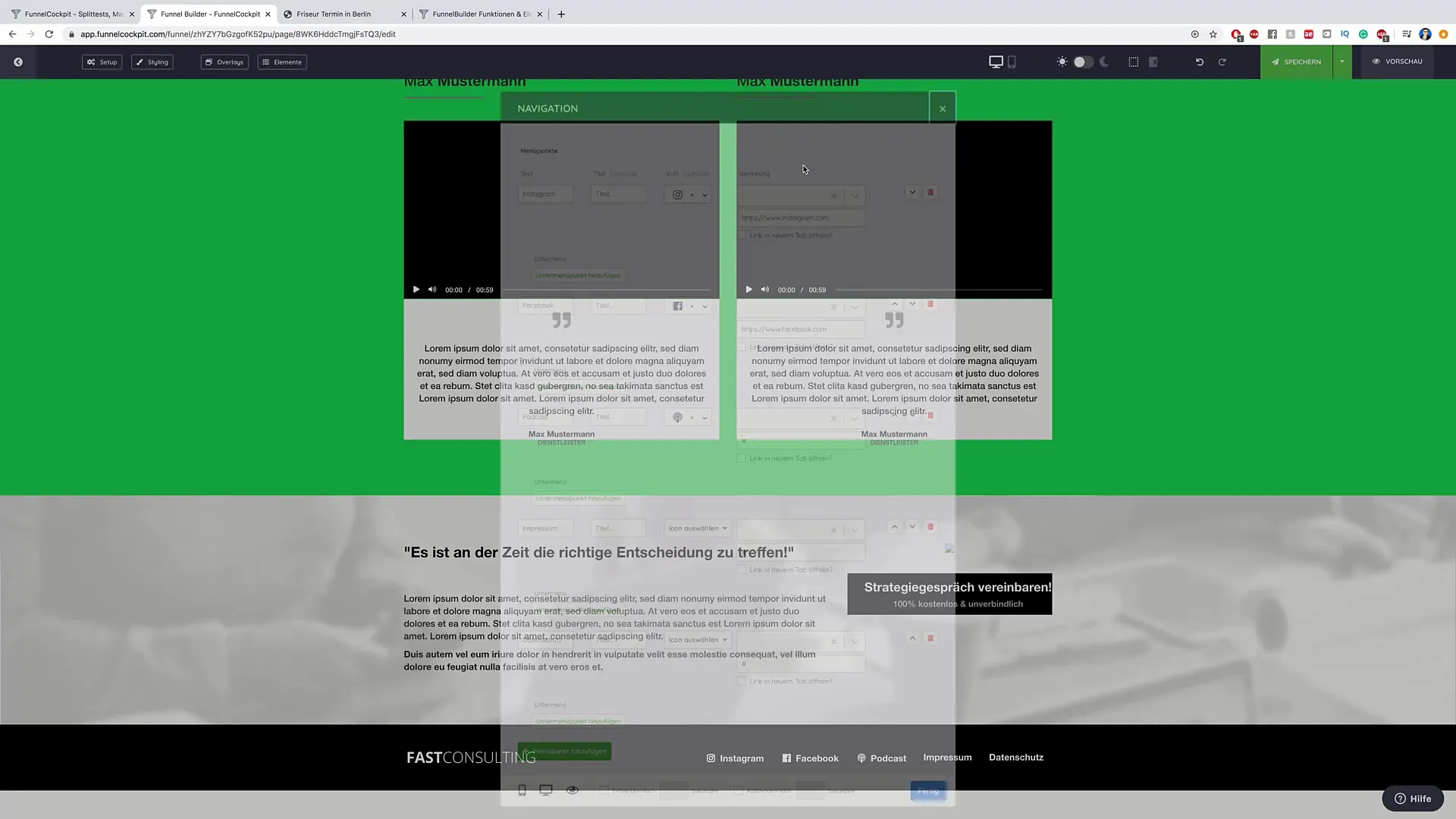
8. Endelig evaluering og optimalisering
Ta en grundig gjennomgang av endringene dine. Sjekk om alt ser bra ut og fungerer som det skal. Du kan til enhver tid gjøre justeringer for å forbedre brukeropplevelsen. Konklusjon: Prøv deg fram med ulike elementer og finn ut hva som fungerer best for deg.
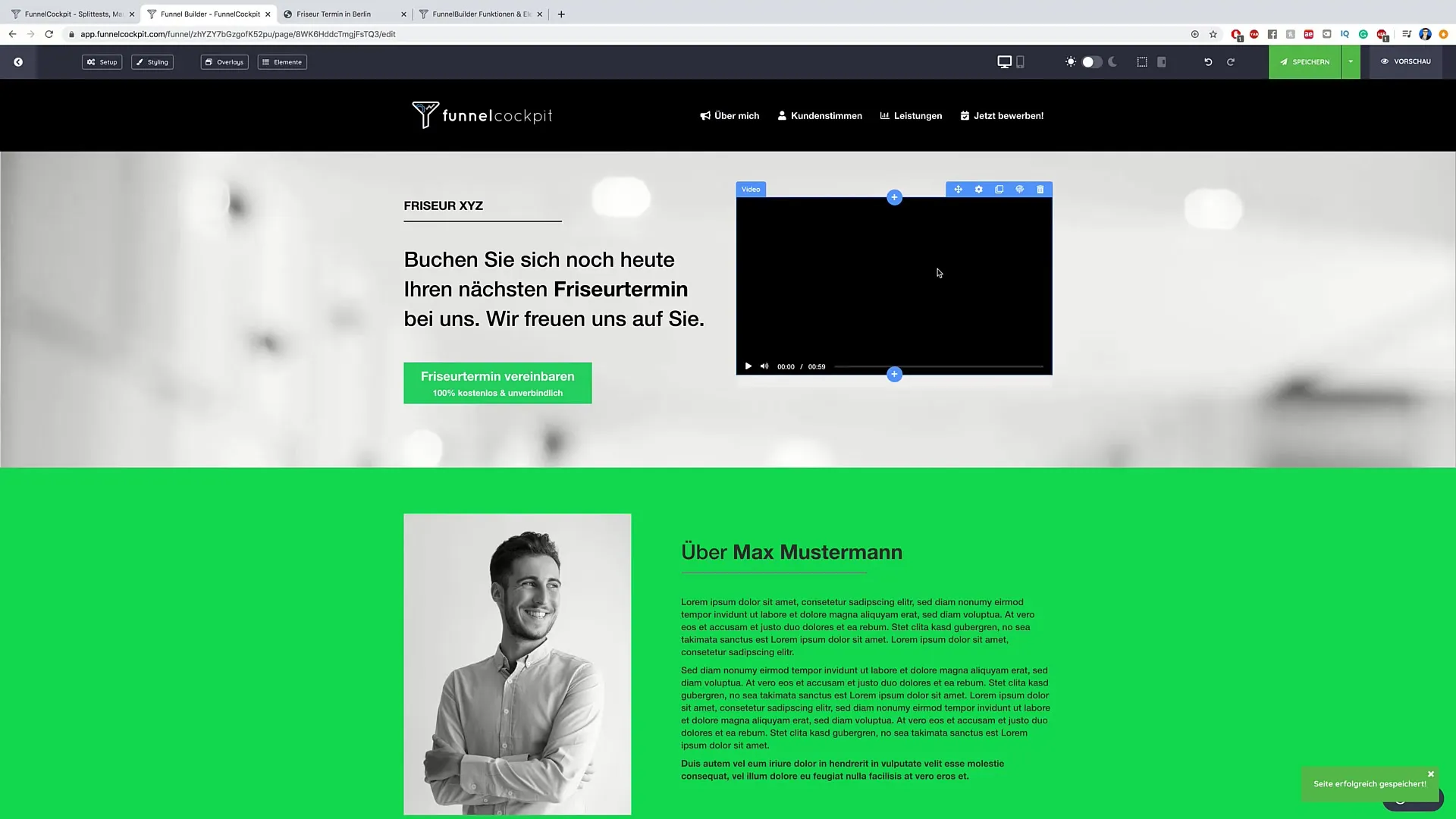
Sammendrag
Tilpasningen av nettsiden din og tilføying av avgjørende elementer er nøkkelkomponenter for din online-strategi. Med trinnene beskrevet ovenfor kan du lage en tiltalende og funksjonell side som effektivt appellerer til potensielle kunder.
Ofte stilte spørsmål
Hvordan legger jeg til et bilde?Bare klikk på bildet og last opp et nytt bilde.
Hvordan sletter jeg et element?Klikk på elementet og velg slettealternativet.
Kan jeg endre størrelsen på elementene?Ja, dobbeltklikk direkte på elementet og juster størrelsen.
Hvordan integrerer jeg en nedtelling?Velg "Legg til element" og deretter "Nedtelling" for å stille inn tiden.
Kan jeg redigere bunnteksten?Ja, klikk bare på bunnteksten og rediger lenkene.


